
Ti sei mai chiesto a cosa serva la ricerca inversa delle immagini su Google? Questa funzione ti è utile se hai necessità di cercare un’immagine su Google e avere maggiori informazioni su una data immagine oppure se vuoi vedere in quali formati e in quali siti è pubblicata in giro per il web. Puoi fare una ricerca inversa delle immagini su Google sia da desktop che da smartphone e tablet seguendo una procedura apposita.
Ricerca inversa per immagini da Desktop
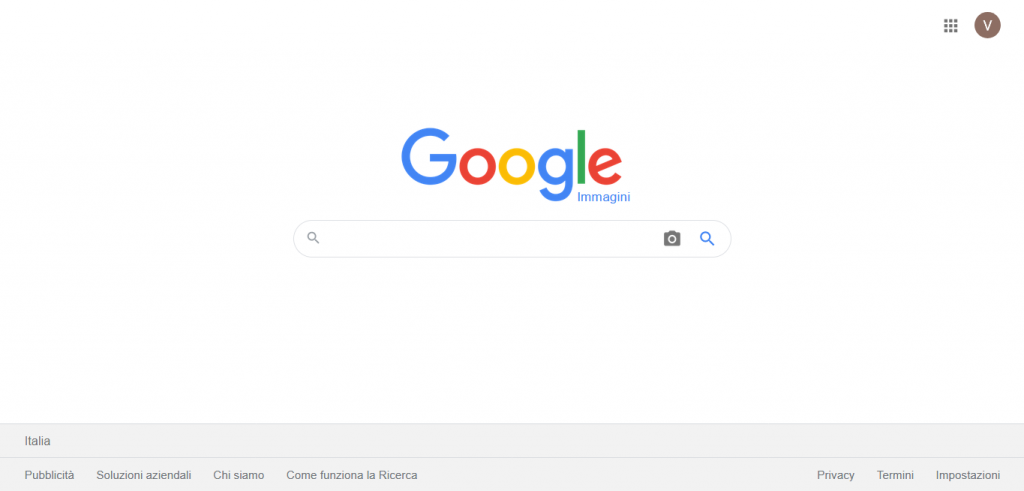
Sei pronto per fare la tua prima ricerca inversa delle immagini su Google? Accendi il computer, apri il browser e posizionati sulla home di Google Immagini (http://images.google.com/). I browser che supportano questa attività nel momento in cui scriviamo sono Firefox, Safari e ovviamente Chrome. Grazie alla ricerca inversa troverai:
- Immagini simili
- Siti che hanno pubblicato l’immagine che stai analizzando
- I diversi formati in cui l’immagine che stai analizzando viene pubblicata.
Come fare da desktop? Puoi avviare una ricerca tramite immagine in due modi, cliccando sull’icona “macchina fotografica”:
- Inserendo la URL
- Caricando un’immagine direttamente dal tuo computer
Ricerca inversa delle immagini da Google, inserendo la URL
In questo primo caso, dopo aver inserito la URL (Uniform Resource Locator) dell’immagine che vuoi analizzare, ti comparirà una SERP (Search Engine Results Page) di siti in cui appare la stessa immagine, siti in cui appaiono immagini visivamente simili e pagine che contengono immagini corrispondenti. Questo è il primo metodo per fare una ricerca per immagine.
Leggi anche Taggare le immagini aiuta la tua azienda
Non sai come ottenere la URL dell’immagine di cui vuoi effettuare la ricerca inversa? E’ molto semplice: poni il cursore sull’immagine e premi il tasto destro del mouse. Si aprirà un menu a tendina dal quale devi scegliere “Copia indirizzo immagine”. Quella è la URL che ti serve per effettuare la tua ricerca.
Ricerca inversa delle immagini da Google, caricando da hard disk
Vuoi avviare il “cerca immagini con Google” caricando una foto/immagine da hard disk? In questo secondo caso, dopo aver caricato la tua immagine direttamente da hard disk, Google restituirà una SERP del tutto simile a quella del paragrafo precedente. Se usi Chrome o Firefox come browser, puoi anche trascinare direttamente in Google Immagini la tua foto.
Queste due opzioni sono molto utili per “monitorare” l’impiego sul web di una tua immagine proprietaria e, ovviamente, anche per dare un’occhiata alla concorrenza o per fare una rapida rassegna stampa dei siti che parlano di una tua iniziativa. Puoi anche scoprire chi è l’autore della foto e in che contesti e siti viene più spesso utilizzata. Il tutto grazie a Google cerca immagini.
Ricerca inversa immagini Android
Anche se lo scopo è lo stesso, potresti avere bisogno di effettuare una ricerca inversa per immagini sul tuo smartphone o sul tuo tablet con sistema operativo Android. Come cercare una foto su Google se lavori in mobile? Anche un questo caso hai due modi per fare la tua ricerca inversa.
Ricerca tramite Google Lens
Puoi analizzare una foto presente nel tuo dispositivo o una foto che hai appena scattato. Per fare questo apri sul tuo Android l’app Google, in basso tocca Discover e successivamente Google Lens nella barra di ricerca. Se hai appena scattato una foto, fai tap sulla lente di ingrandimento per lanciare la ricerca. Se invece vuoi caricare una foto dal tuo archivio, puoi farlo seguendo la procedura intuitiva e poi lanciare la ricerca.
Ricerca tramite descrizione
In questo caso, digita sul browser del tuo dispositivo Android la stringa images.google.com e poi inserisci una breve descrizione dell’immagine prima di lanciare la ricerca tramite il tap sull’icona “lente di ingrandimento”. Clicca poi sull’immagine che vuoi analizzare e tieni premuto sull’immagine stessa finché compare la scritta “Cerca questa immagine sul Google”. Da questo tap partirà la tua ricerca inversa immagini Android. Su Goole, naturalmente.
Ricerca inversa immagini iPhone
Ti trovi in mobilità e hai tra le mani un iPhone o un iPad? Ecco come puoi lanciare la tua ricerca inversa per immagini su Google. La procedura, a dire il vero, è del tutto simile a quella di Android, poiché andrai in entrambi i casi a operare sul sito Google Images. Anche la ricerca inversa immagini iPhone ha due alternative:
- Copiare l’immagine negli appunti sul tuo iPhone o sul tuo iPad (e poi dalla app Google toccare la barra di ricerca e toccare “Cerca questa immagine” nella sezione “Dagli appunti”
- Toccare Google Lens dalla barra di ricerca nella app Google e scattare una foto da cercare oppure caricare una foto esistente cliccando in alto a sinistra su galleria.
Leggi anche Tag Alt, come usare la SEO per immagini
Ricerca inversa per immagini: come si comporta Google?
Stai per iniziare una ricerca foto su Google? Bene: Google fa sapere che le immagini che carichi nella tua ricerca possono essere conservate per circa 7 giorni con il fine di migliorare i prodotti e i servizi di Google stesso. In nessun caso compariranno nella cronologia e non verranno usate dalla società oltre il periodo indicato. Ti interessa scoprire come si comporta sul web una determinata immagine? Attiva subito una ricerca inversa, inizia a fare pratica, è facilissimo!



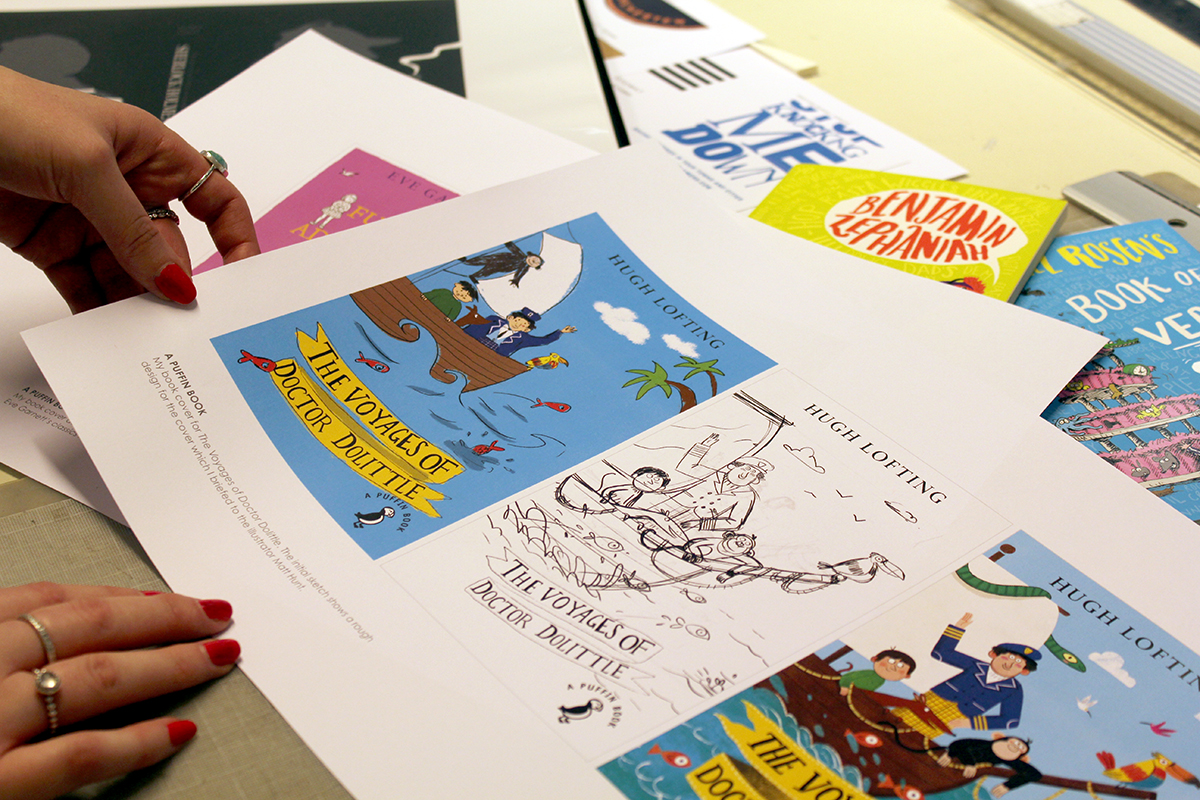
0 commenti